
Inhoudsopgave:
- Stap 1: Montage van de printplaat van de controller
- Stap 2: Programmeren van de printplaat van de controller
- Stap 3: De LED-borden
- Stap 4: Het leer vormgeven
- Stap 5: Het vinyl vormgeven
- Stap 6: De kopertape toevoegen
- Stap 7: Afwerking van de kopertape
- Stap 8: Bevestig het leer, het vinyl en de schroeven
- Stap 9: Voeg de Snaps toe
- Stap 10: De printplaten aansluiten
- Stap 11: De supermarkt
- Auteur John Day [email protected].
- Public 2024-01-30 11:17.
- Laatst gewijzigd 2025-01-23 15:01.



Heb je ooit de gedachte gehad: "halsbanden met spikes zijn gewoon zo eenvoudig en saai"? Ja ik ook. Daarom heb ik besloten om de boel wat op te fleuren door een oplichtende geanimeerde halsband met spikes te maken, perfect voor gebruik bij Burning Man, of op bruiloften of op dinsdagen.
Deze kan optioneel worden aangesloten op een bewegingssensor om de bewegingen van de drager de verlichting te laten beïnvloeden. Want, waarom niet?
Onderdelen lijst
Printplaten op OSHPARK (Gerber-bestanden in latere stap)
- 1 x LED choker driver printplaat
- 23 x LED choker sectie printplaat
Digi-Key
- 1 x ATtiny85-microcontroller (ATTINY85-20SU-ND)
- 1 x JST 2-pins mannelijke header (455-1704-ND)
- 2 x 1x5 0,100" vrouwelijke kop (S6103-ND)
- 24 x 1206 0.1µF condensator (1276-1165-1-ND)
- 4 x 1206 1kΩ weerstand (RHM1.00KCJCT-ND)
- 1 x 1206 470Ω weerstand (P470FCT-ND)
- 1 x 1206 blauwe LED (732-4989-1-ND)
Adafruit
- 69 x WS2812B 5050 RGB-LED
- 1 x lithium-ion 3.7V oplaadbare batterij (5 uur opladen of 12 uur opladen)
- 1 x lithium-ion-acculader
- 1 x JST-PH batterijverlengkabel
Amazone
- 1 x leren gitaarband
- 1 rol 7/32 "brede zelfklevende kopertape
- 1 buis Loctite Schroefdraadborging Blauw 242
- 1 pakket leren drukknopen
- 1 x Arduino UNO-bord
ebay
- 95 x kraagspikes (7 mm diameter met 8 mm M3-schroeven, van deze verkoper)
- (optioneel) 1 x "CJMCU" ADXL345 accelerometer board (van deze verkoper)
Ander
-
Zelfklevend vinyl (minimaal 12,67" x 2" formaat)
Lijst met tools
- Platte schroevendraaier
- Leren pons
- Gereedschap voor het instellen van lederen snaps (inbegrepen in lederen snap-set in onderdelenlijst)
- Schaar of kniptang die dun leer kan snijden (of lasersnijder)
- Soldeerbout met fijne punt
- Soldeer
- Arduino Uno en aansluitdraad (voor het programmeren van het choker-stuurprogrammabord)
- Puntig pincet
- X-acto mes
- Afplakband
- Was papier
- Tandenstoker
Stap 1: Montage van de printplaat van de controller
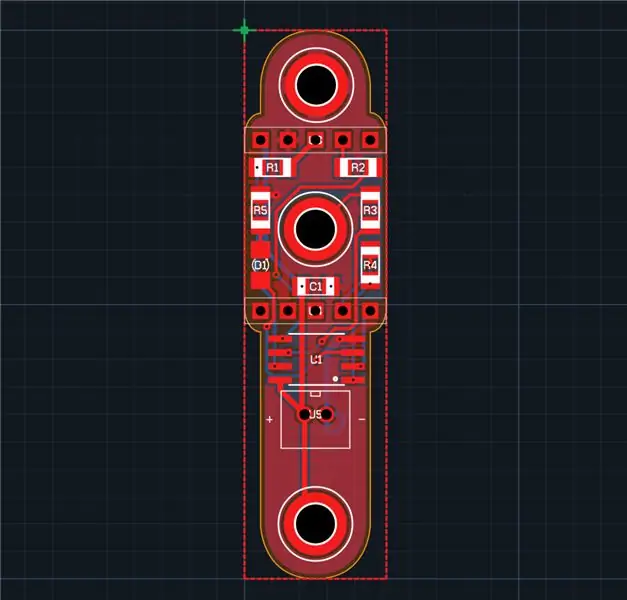
Ik heb de twee soorten printplaten gemaakt in de nu gepensioneerde Autodesk Circuits. De eerste is het choker-stuurprogrammabord. Je hebt een van deze nodig om alle andere boards aan te drijven. Het heeft een ATtiny85 (Arduino-compatibele) microcontroller die de LED's op de choker bestuurt en beweging leest van het (optionele) accelerometerbord.
Om alles klein te maken, heb ik ervoor gekozen om onderdelen voor opbouwmontage te gebruiken voor dit project. Deze kunnen lastig te solderen zijn, dus als je geen ervaring hebt, raad ik je aan te zoeken naar een Instructable over SMT-solderen, of YouTube te bekijken voor video's over het onderwerp.
Soldeer eerst de weerstanden (R1, R2, R3, R4, R5) en de condensator (C1) op het bord. De oriëntatie doet er niet toe, en dit geeft oefening bij het solderen van componenten voor opbouwmontage. Zorg ervoor dat u weerstanden van 1 kΩ gebruikt voor R1, R2, R3 en R4. Gebruik een weerstand van 470Ω voor R5. Gebruik een.1µF condensator voor C1.
Soldeertips
Ik ga niet te veel in detail treden over hoe dit te doen, maar hier zijn een paar tips. Mijn techniek is om een kleine hoeveelheid soldeer aan een van de pads toe te voegen, de soldeerbout te verwijderen en het soldeer te laten afkoelen. Plaats het onderdeel voorzichtig op de juiste plaats met een pincet met één kant rustend op dat soldeer dat u zojuist hebt toegevoegd. Plaats een kleine hoeveelheid druk op de bovenkant van het onderdeel met de punt van het pincet en verwarm het soldeer opnieuw met het strijkijzer. Het onderdeel zal naar beneden vallen in het vloeibare soldeer. Verwijder het strijkijzer en wacht een paar seconden totdat het soldeer is afgekoeld. Het onderdeel moet nu stevig op de juiste plaats worden gehouden. Als dit niet het geval is, verwarmt u het soldeer opnieuw, plaatst u het onderdeel voorzichtig op de juiste plaats en verwijdert u het strijkijzer zodat het soldeer kan stollen. Op dit punt is het solderen van de andere kant van het onderdeel relatief eenvoudig, omdat het al op zijn plaats wordt gehouden.
Ga vervolgens naar de LED (D1) en 8-pins ATtiny85 (U1). De oriëntatie is voor beide van belang, dus wees voorzichtig. (Opmerking: het enige doel van de LED is als indicator om ons te laten weten dat het programma op de ATtiny85 goed werkt. Als u deze indicator liever niet heeft, kunt u de installatie van D1 en R5 overslaan.) De kathode (groene kant op de LED die ik heb gebruikt) moet het dichtst bij R5 zijn. Zorg ervoor dat u pin 1 van de ATTiny85 (U1) in de richting van de stroomconnector (U2) plaatst. Deze pin is gemarkeerd met een stip op het bord.
Soldeer ten slotte de doorlopende componenten, inclusief de twee 2-pins JST-batterijconnector en de twee 1x5 vrouwelijke headers voor de accelerometer (die ook dienst doen als programmeerheaders)
De montagegaten
De drie grote, verkoperde montagegaten worden gebruikt om aarde (bovenste gat), LED seriële data uit (middelste gat) en 3,7V voeding (onderste gat) aan te sluiten.
Stap 2: Programmeren van de printplaat van de controller


Ik heb een Arduino UNO-bord gebruikt om als programmeerapparaat voor de controller te fungeren door deze Instructable te volgen. Daarin toont het de volgende toewijzing van Arduino-pinnen naar ATtiny-pinnen voor programmeren:
- Arduino +5V → ATtiny Pin 8
- Arduino Grond → ATtiny Pin 4
- Arduino Pin 10 → ATtiny Pin 1
- Arduino Pin 11 → ATtiny Pin 5
- Arduino Pin 12 → ATtiny Pin 6
- Arduino Pin 13 → ATtiny Pin 7
De aansluitpunten zijn aangegeven in de afbeelding hierboven. Merk op dat een van de verbindingspunten het grote ronde montagegat is tussen de twee sets van 0,100 headers. Ik hield gewoon het blote uiteinde van de programmeerdraad (Arduino-pen 12) in contact met dit gat tijdens het programmeren. Toegegeven, dit is een niet-elegante methode, maar het werkt.
(Toen ik dit bord oorspronkelijk ontwierp, kon ik er niet achter komen hoe ik dit signaal naar de 0.100 -headers kon leiden zonder de functie van het accelerometerbord te verstoren. Dit is het datasignaal voor de WS2812B-LED's. Na dit probleem opnieuw te hebben overwogen, Ik realiseerde me dat dit signaal kan worden aangesloten op de header die overeenkomt met de omgekeerde chipselectiepen van de accelerometer zonder een probleem te veroorzaken, omdat LED-gegevens nooit worden geschreven op hetzelfde moment dat de accelerometer wordt gelezen. Ik ontwierp een tweede revisie van de controller bord dat dit en een aantal andere dingen verhelpt waarvan ik zou willen dat ik het de eerste keer anders had gedaan. Ik ben van plan om de verschillen in het ontwerp te posten om aan deze wijzigingen tegemoet te komen wanneer ik de tweede versie ga bouwen.)
De batterij mag niet worden aangesloten bij het programmeren van het bord. In feite heb je het helemaal niet nodig voor deze stap.
De broncode van het programma voor de choker is hier te vinden. Het maakt gebruik van een aangepaste versie van de Adafruit_NeoPixel-bibliotheek die dynamische schaling van de helderheid van de LED's mogelijk maakt om de algehele stroomafname ervan te beperken. Ik heb deze wijziging om twee redenen aangebracht:
- Een array van 69 WS2812B LED's heeft tot 3 ampère stroom nodig als deze op volledige helderheid wordt aangestuurd. Dit overtreft de capaciteit van de batterij en is veel te helder voor praktisch gebruik als draagbare choker, als je wilt dat iemand langer dan een seconde of twee naar je kan blijven kijken.
- Ik wilde ervoor zorgen dat de halsband minstens 12 uur zou blijven werken op een enkele batterijlading.
Nadat het bord met succes is geprogrammeerd, moet de blauwe LED aan en uit gaan knipperen.
Stap 3: De LED-borden


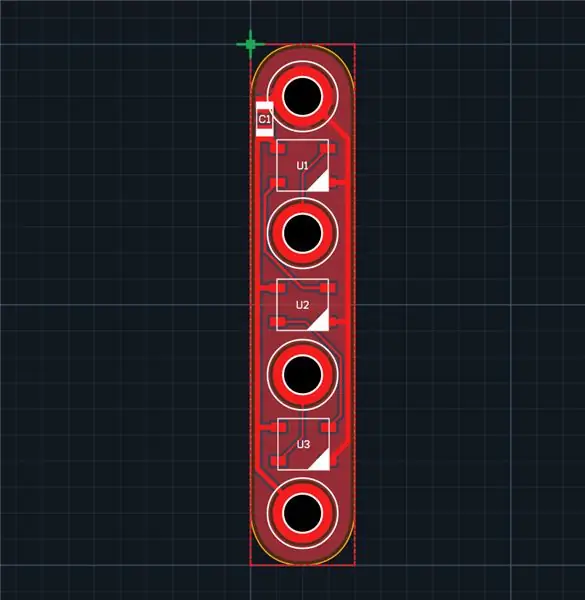
De tweede printplaat is het LED-chokergedeelte.
Ik heb er 23 gebruikt om deze choker te bouwen. Elk van deze borden heeft drie WS2812B (Neopixel) LED's.
Nogmaals, dit zijn onderdelen voor opbouwmontage, dus wees voorzichtig bij het solderen. Soldeer voor elke print eerst de 0.1µF condensator op dezelfde manier als op de controllerprint. Zorg ervoor dat u de condensator zo plaatst dat noch deze, noch het soldeer dat hem verbindt, de plaatsing van de bovenste spike zal hinderen. Met andere woorden, vermijd zoveel mogelijk het bovenste ronde montagegat.
Soldeer de drie WS2812B-LED's, te beginnen met degene die zich het dichtst bij de condensator (boven) bevindt en naar beneden werkt. Nadat elke LED was gesoldeerd, testte ik deze door hem aan te sluiten op de aangedreven controllerkaart. Dit bleek nuttig bij het lokaliseren van slechte soldeerverbindingen en onderdelen. Dit wordt gedaan door aarde te leveren aan het bovenste montagegat (via de condensator), datasignaal van de gevoede controllerkaart aan het middelste bovenste montagegat en voeding (3,3V - 5V) aan het onderste gat. De LED's worden in volgorde geprogrammeerd, te beginnen met die bovenaan. Door de LED's één voor één te solderen, is het gemakkelijk om slechte verbindingen te vinden. Als u ze allemaal tegelijk soldeert en vervolgens het bord test, kan het moeilijk zijn om de oorzaak van niet-verlichtende LED's te vinden.
Heb je die werkend? Super goed! Doe dat nu nog 22 keer.
Stap 4: Het leer vormgeven


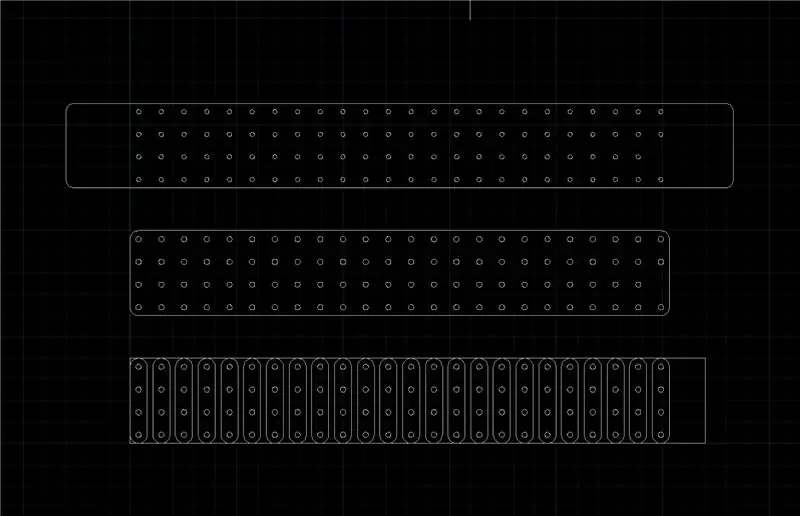

Voor dit project wilde ik 2 (51 mm) breed leer. Ik gebruikte een goedkope gitaarband als het basisleer. Het is breed genoeg en lang genoeg voor de klus. Gebruik de glanzende kant van het leer voor de buitenkant van de halsband. zelfklevend vinyl hecht beter en het ziet er echt goed uit.
Om het leer vorm te geven zijn er minimaal twee keuzes:
- Doe het met de hand
- Gebruik een lasersnijder
Met de hand:
Markeer het leer met liniaal en pen. Het moet 2 "breed zijn. De lengte is afhankelijk van de nekmaat. Voor degene die ik hier heb gebouwd, gebruikte ik 15 2/3". Deze lengte was comfortabel rond de nek met voldoende overlap om de drukknopen te ondersteunen. Knip het leer uit met een stevige schaar of blikschaar. Rond de hoeken af.
Meet zorgvuldig de posities van de LED-printplaten over de kraag. Als u de horizontale afstand van de LED's wilt afstemmen op de verticale afstand op de printplaten, heeft u een hart-op-hart afstand van 0,53" nodig. U kunt een van de LED-printplaten als sjabloon gebruiken om de gatposities te markeren en de gaten met een leren pons. Zorg ervoor dat u de juiste maat pons gebruikt voor de M3 spike-schroeven. Er zullen 24 kolommen met gaten zijn. De meest rechtse kolom hoeft slechts drie gaten te hebben, omdat dit is waar het controllerbord naartoe gaat, wat heeft slechts drie gaten. U kunt hiervoor het middelste onderste gat overslaan. De afstand van de linker- en rechterrand van de kraag tot de dichtstbijzijnde kolom met gaten is 1,7"
Met laser:
Als u toegang heeft tot een lasersnijder, zoals een Epilog, is dit de veel gemakkelijkere manier om te gaan. Gebruik het bijgevoegde choker.dxf-bestand om de sneden op een lasersnijder te maken. Het. DXF-bestand heeft het leersnijpad bovenaan, het vinylsnijpad (later gebruikt) in het midden en een illustratie van waar de printplaten aan de onderkant worden bevestigd. Ervan uitgaande dat je er een wilt maken die precies dezelfde maat (15 2/3 lang) is als ik, kun je het leer snijpad aan de bovenkant gebruiken om de omtrek en de montagegaten van de printplaat te snijden. Als je een andere nodig hebt halsbandlengte, moet u het bestand op de juiste manier wijzigen.
Stap 5: Het vinyl vormgeven

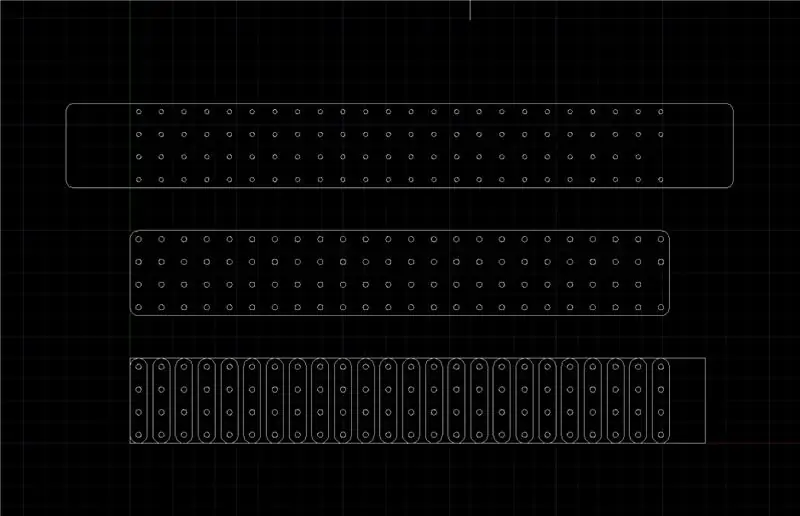
Het doel van het vinyl is om te dienen als een soort flexibel moederbord om alle afzonderlijke printplaten met elkaar te verbinden. Kopertape is bevestigd aan de achterkant (kleverige) zijde van het vinyl om de stroom-, grond- en dataverbindingssignalen te leveren.
Net als voor het vormgeven van het leer, zijn er ten minste twee keuzes voor het vormgeven van het vinyl:
- Doe het met de hand
- Gebruik een vinylsnijder
Met de hand:
Het vinyl is 2" breed door 12 2/3" lang. Meet en markeer deze rechthoek zorgvuldig en knip uit met een schaar. Trek het vinyl nog niet van de achterkant af. Lijn een van de LED-printplaten uit met de rechter- en linkerrand en markeer hiermee de afgeronde hoeken. Rond de vier hoeken van het vinyl af met een schaar. Plaats het vinyl (nog steeds bevestigd aan het rugpapier) over het leer en centreer het over de gaten. Tape op zijn plaats met plakband of een andere gemakkelijk verwijderbare tape. draai het leer om en gebruik een pen om elk van de gaten op de papierzijde van het vinyl te markeren. Verwijder de tape van het vinyl en gebruik de leren pons bij elk van de gatenmarkeringen om gaten voor de spike-schroeven te maken.
Door snijder:
Als je toegang hebt tot een vinylsnijder, is dit de veel gemakkelijkere manier om te gaan. Gebruik het choker.dxf-bestand. Het vinyl snijpad is het middelste gedeelte. Als u heeft gekozen voor een ander aantal LED-borden of een andere afstand, moet u het snijpad op de juiste manier aanpassen.
Stap 6: De kopertape toevoegen
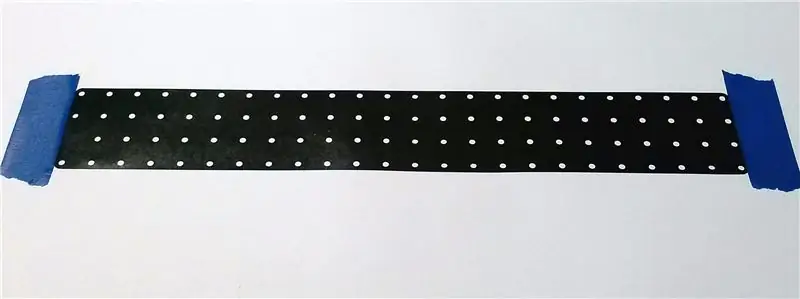



Zoals eerder vermeld, fungeert de kopertape als de elektrische bordsporen voor deze flexibele printplaat. Het levert de stroom-, grond- en dataverbindingssignalen tussen de afzonderlijke printplaten.
Zoek een goed werkoppervlak en trek het vinyl voorzichtig van het rugpapier. Als je een vinylsnijmachine hebt gebruikt om het vinyl te snijden, gebruik dan een puntig pincet of een ander hulpmiddel om het onnodige vinyl voorzichtig uit de gaten te verwijderen. Toen ik dit maakte, bleef het grootste deel van het vinyl met gaten aan de papieren achterkant vastzitten, maar ik moest een tiental gaten met een pincet verwijderen.
Plak het vinyl met plakband naar boven op het werkoppervlak. Gebruik een absoluut minimum aan overlapping van de afplaktape op het vinyl. Dit maakt het later gemakkelijker om te verwijderen. De kant met de kolom met drie gaten moet nu aan de linkerkant zijn.
Meet en knip een lengte van de kopertape af om helemaal over de bovenste rij gaten te gaan. Dit wordt de elektrische aardverbinding voor de printplaten. Als de tape een papieren achterkant heeft, verwijder deze dan. Plaats de kopertape met de plakzijde naar beneden op het vinyl, zodat de bovenrand van de tape op één lijn ligt met de bovenrand van de gaten. Het is prima als de gaten niet volledig bedekt zijn, maar probeer dit zo dicht mogelijk te krijgen zonder de bovenkant van de gaten volledig te bedekken.
Knip nog een stuk kopertape van dezelfde lengte en bevestig het over de onderste rij gaten, met de onderkant van de tape op één lijn met de onderkant van de gaten. Nogmaals, probeer de gaten niet volledig te bedekken. Dit is de stroomaansluiting voor de printplaten.
Knip een kort stuk kopertape af om het resterende gat in de linkerkolom recht tegenover het aangrenzende gat rechts ervan te verbinden. De tape moet lang genoeg zijn om beide gaten grotendeels te bedekken, zonder dit volledig te doen. Zet deze op zijn plaats. Dit is het datasignaal van de controllerkaart naar de eerste LED-kaart.
De resterende stukjes koperband worden elk diagonaal geplaatst van het derde gat van boven op de ene kolom naar het tweede gat van boven op de kolom aan de rechterkant. Deze ketenen de data-out van het ene LED-bord naar de data-in van het volgende bord. Knip voor elk van deze een kort stukje kopertape af dat lang genoeg is om beide gaten bijna (maar niet helemaal) volledig te bedekken en plaats het voorzichtig op zijn plaats. Herhaal dit 22 keer.
Als u klaar bent, moet er één gat zijn zonder kopertape. Het is het derde gat van boven aan de rechterkant. Dit is opzettelijk.
Stap 7: Afwerking van de kopertape
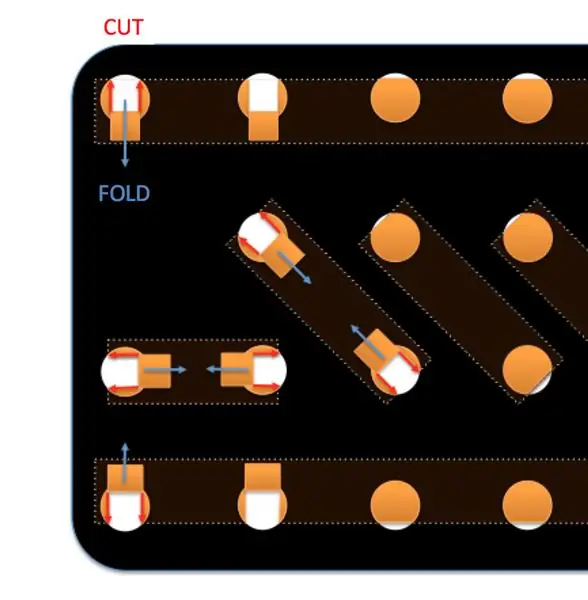



Voor dit onderdeel heb je een werkoppervlak nodig dat tegen een stootje kan met een X-acto mes. Plak een stuk vetvrij papier dat groter is dan het vinyl op dit oppervlak (met de waszijde naar boven). Verwijder voorzichtig de plakband die in de vorige stap is gebruikt van het vinyl. Draai het vinyl om en leg het op het vetvrij papier, met de plakkerige kant naar beneden. De lijm op het vinyl moet goed genoeg aan het vetvrij papier hechten zodat het tijdens dit deel niet kan bewegen, maar later nog steeds verwijderbaar is.
Je zou kopertape door alle gaten moeten zien (behalve één). Begin met de onderste rij gaten en maak twee sneden om de gaten te koperen met het mes in elk gat. De eerste snede bevindt zich aan de linkerkant van boven naar beneden. De tweede is de rechterkant van boven naar beneden (zie foto's). Zorg ervoor dat u alleen het koper in de vinylgaten snijdt. Snijd het vinyl zelf niet. Buig het gesneden koper omhoog met behulp van de punt van het mes en vouw het over het vinyl boven de bovenrand van het gat om een lipje te vormen.
Wanneer de printplaten later worden geplaatst, maakt dit lipje elektrisch contact met het koper rond het montagegat van de printplaat.
Herhaal dit proces met alle gaten, snijden en vouwen in de richtingen aangegeven op het diagram.
Stap 8: Bevestig het leer, het vinyl en de schroeven




Schil het vinyl van het vetvrij papier en breng het aan op de glanzende kant van het gesneden leer. Zorg ervoor dat u de gaten op één lijn brengt. Steek de 8 mm M3 spieschroeven door alle 95 gaten aan de achterkant van het leer. Mogelijk moet u het vinyl met vingers of een ander gereedschap ondersteunen tijdens het plaatsen van de schroeven om ervoor te zorgen dat de schroef door het gat gaat en het vinyl niet scheidt van het bovenoppervlak van het leer. Je zou het kleine koperen lipje naast elke schroef aan de bovenkant (vinylzijde) moeten zien.
Stap 9: Voeg de Snaps toe



De vier klikgaten bevinden zich ongeveer 0.4 van de boven- en zijranden op elke hoek van het leer. Dit moet mogelijk worden aangepast aan het individu. Markeer de locatie van de twee gaten aan het ene uiteinde. Selecteer de juiste ponsmaat voor uw drukknopen en pons die twee gaten met de leren pons. Overlap de kraag zoals deze zal zijn wanneer deze wordt gedragen, en gebruik de gaten die u zojuist hebt geponst om de gaten voor het andere uiteinde te markeren. Pons die gaten uit.
Bevestig de drukknopen volgens de instructies. Wees heel voorzichtig dat de drukknopen in de juiste richting wijzen. Hier is een handige video die het algemene snap-instellingsproces beschrijft. Als je klaar bent, kun je de halsband passen.
Stap 10: De printplaten aansluiten


Plaats de choker met de vinylzijde naar boven zo dat de kolom met drie schroeven zich aan de rechterkant bevindt. Bevestig de controllerkaart aan de kolom met schroeven met drie gaten. Monteer de printplaat op de schroeven met de componenten naar boven gericht. Draai drie van de spikes met de hand vast op de schroeven. Plaats een van de LED-borden op de volgende kolom schroeven. De zijkant van het LED-bord met de condensator moet zich bovenaan bevinden. Voeg vier spikes toe aan deze schroeven en draai ze met de hand vast.
Test de halsband door de batterij te bevestigen. Als alles goed gaat, zou je de LED's op het LED-bord moeten zien oplichten en kleuren gaan fietsen. Als er niets gebeurt, controleer dan de aansluitingen en probeer de schroefpinnen vast te draaien. Zorg ervoor dat u geen metaal (zoals een schroevendraaier) over de spikes aanraakt, omdat dit kortsluiting kan veroorzaken en de batterij of de kaarten kan beschadigen.
(Voor de tweede versie van de printplaten verander ik dingen zodat de spikes geen deel uitmaken van het circuit om de mogelijkheid van kortsluiting te voorkomen.)
Huidcontact zorgt niet voor kortsluiting in de spikes en schroeven. Als de drager bijzonder vochtig is (bijvoorbeeld van het dansen), heeft de transpiratie weinig invloed op de functie van de kraag. Dit kan hoogstens de lading van de batterij enigszins verminderen.
U kunt op dit punt elk van de LED-kaarten op hun plaats plaatsen om de hele kraag te proberen, of doorgaan naar de volgende stap om de planken semi-permanent verbonden te maken door Loctite aan de schroeven toe te voegen.
Wanneer u klaar bent om af te ronden, verwijdert u alle printplaten uit de kraag en verwijdert u de batterij uit de controllerkaart. Doe wat Loctite in een schaaltje of flesdop en pak een tandenstoker bij de hand. Voeg de printplaten één voor één toe, te beginnen met de controllerkaart. Plaats elk bord op zijn plaats op de schroeven. Eén schroef tegelijk, dompel de tandenstoker in de Loctite en breng aan op de schroefdraad aan het uiteinde van elke schroef voor dit bord. Breng niet te veel aan en pas op dat u geen loctite op de printplaat of de kopertape aan de onderkant van de schroef krijgt. Plaats vervolgens de spijkermoer op zijn plaats en draai hem handvast. Houd de spike met één hand vast en gebruik een schroevendraaier op de schroef om de spike volledig op zijn plaats vast te draaien.
Nadat elk bord volledig is aangesloten, test u de verbinding door de batterij aan te sluiten en de LED's te observeren. Draai vast en pas indien nodig aan om ervoor te zorgen dat de verbindingen stevig zijn. Koppel de batterij los. Herhaal dit voor elk van de printplaten, waarbij u ervoor zorgt dat ze zich onderweg bevinden (de condensator bevindt zich bovenaan).
Als alles op zijn plaats zit, laat u de halsband lang genoeg zitten zodat de Loctite kan uitharden (zie verpakking).
Dit is een goed moment om ervoor te zorgen dat de batterij volledig is opgeladen, door deze op de batterijlader aan te sluiten.
Je bent nu klaar om de kraag om te doen en de stad in te gaan. Gebruik de JST-PH batterijverlengkabel tussen de halsband en de batterij om de batterij in een zak of ergens anders op uw persoon te kunnen plaatsen.
En nu, op naar de laatste stap.
Stap 11: De supermarkt

Draag je halsband naar de supermarkt om boodschappen te doen. Ja, dit is een verplichte stap. Als je er een bouwt, verwacht ik een supermarktfoto in de reacties.
Aanbevolen:
Hoe maak je een LED-kubus - LED-kubus 4x4x4: 3 stappen

Hoe maak je een LED-kubus | LED Cube 4x4x4: Een LED Cube kan worden gezien als een LED-scherm, waarin eenvoudige 5 mm LED's de rol van digitale pixels spelen. Met een LED-kubus kunnen we afbeeldingen en patronen creëren door gebruik te maken van het concept van een optisch fenomeen dat bekend staat als persistentie van het gezichtsvermogen (POV). Dus
DIY SCHIJNWERPER W/AC LED's (+EFFICIENCY VS DC LED's): 21 stappen (met afbeeldingen)

DIY FLOODLIGHT W/AC LED's (+EFFICIENCY VS DC LED's): In deze instructable/video maak ik een schijnwerper met extreem goedkope driverless AC LED-chips. Zijn ze goed? Of zijn het complete rommel? Om dat te beantwoorden, zal ik een volledige vergelijking maken met al mijn gemaakte DIY-lampen. Zoals gewoonlijk, voor goedkope
Eenvoudige LED-striplampen (upgrade van uw LED-strips): 4 stappen (met afbeeldingen)

Eenvoudige LED-striplampen (upgrade uw LED-strips): ik gebruik al een tijdje LED-strips en heb altijd genoten van de eenvoud ervan. Je knipt gewoon een stukje van een rol af, soldeert er wat draden aan, sluit een voeding aan en je hebt een lichtbron. Door de jaren heen heb ik een c
Muziek Reactieve Multicolor LED Verlichting - Arduino-geluidsdetectiesensor - RGB LED-strip: 4 stappen

Muziek Reactieve Multicolor LED Verlichting | Arduino-geluidsdetectiesensor | RGB LED Strip: Muziek-reactief meerkleurig LED-lichtproject. In dit project werden een eenvoudige 5050 RGB LED-strip (niet de adresseerbare LED WS2812), Arduino-geluidsdetectiesensor en 12V-adapter gebruikt
Hoe u uw hond kunt trainen met een elektrische halsband: 3 stappen

Hoe u uw hond kunt trainen met behulp van een elektrische halsband: Beschrijving: In deze instructie leer ik u hoe u uw hond kunt trainen met behulp van een elektrische halsband. Een elektrische halsband is een geweldige manier om een hond te trainen, omdat je alleen de basistraining kunt volgen. Het uiteindelijke doel is om te kunnen beschikken over
